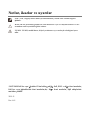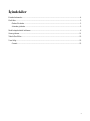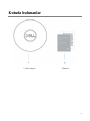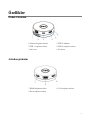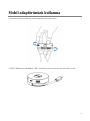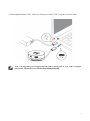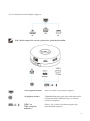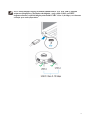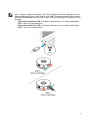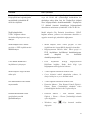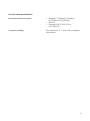Dell USB-C Mobile Adapter - DA300 Kullanici rehberi
- Tip
- Kullanici rehberi

Dell USB-C Mobil Adaptör
DA300
Kullanıcı Kılavuzu
Düzenleyici Model: DA300z

Notlar, ikazlar ve uyarılar
NOT: NOT, bilgisayarınızı daha iyi kullanmanıza yardım eden önemli bilgileri
gösterir.
İKAZ: İKAZ, donanıma gelebilecek olası hasarları veya veri kaybını belirtir ve size
sorundan nasıl kaçınabileceğinizi anlatır.
UYARI: UYARI, maddi hasar, kişisel yaralanma veya can kaybı olasılığına işaret
eder.
©2017-2018 Dell Inc veya iştirakleri. Tüm hakları saklıdır. Dell, EMC ve diğer ticari markalar,
Dell Inc. veya iştiraklerinin ticari markalarıdır. Diğer ticari markalar, ilgili sahiplerinin
markaları olabilir.
2018-11
Rev. A01

3
İçindekiler
Kutuda bulunanlar ................................................................................................................................ 4
Özellikler .............................................................................................................................................. 5
Önden Görünüm ........................................................................................................................... 5
Arkadan görünüm ......................................................................................................................... 5
Mobil adaptörünüzü kullanma ............................................................................................................. 6
Sorun giderme .................................................................................................................................... 11
Teknik Özellikler ............................................................................................................................... 13
Yasal bilgi .......................................................................................................................................... 15
Garanti ........................................................................................................................................ 15

4
Kutuda bulunanlar
1 Mobil adaptör
2 Belgeler

5
Özellikler
Önden Görünüm
1 Ethernet bağlantı noktası 2 USB-C kablosu
3 USB-C bağlantı noktası 4 USB-A bağlantı noktası
5 Alt kısım 6 Üst kısım
Arkadan görünüm
7 HDMI bağlantı noktası 8 VGA bağlantı noktası
9 Ekran bağlantı noktası

6
Mobil adaptörünüzü kullanma
1. Parmak uçlarınızı kullanarak, mobil adaptörün alt kısmını tutun.
2. USB-C kablosu size dönükken, USB-C kablosunu serbest bırakmak için üst kısmı çevirin.

7
3. Mobil adaptörünüzün USB-C kablosunu bilgisayarınızdaki USB-C bağlantı noktasına takın.
NOT: Güç dağıtımı geçişi, adaptördeki (DA300) Thunderbolt’ta veya USB-C bağlantı
noktasında (DisplayPort Alt-Modu) desteklenmemektedir.

8
4. Çevre birimlerini mobil adaptöre bağlayın.
NOT: Mobil adaptör bir seferde yalnızca bir görüntüyü destekler.
Video bağlantı noktası
Harici bir ekran veya projektör bağlayın.
Ağ bağlantı noktası
Yönlendiriciden veya geniş bant modemden gelen
bir Ethernet (RJ45) kablosunu ağ veya internet
erişimi için bağlayın.
USB-C ve
USB-A bağlantı
noktaları
Klavye, fare ve harici depolama aygıtları gibi
çevre birimleri bağlayın.

9
NOT: Mobil adaptör bilgisayarınızdaki Thunderbolt’a veya 15W USB-C bağlantı
noktasına (DisplayPort Alt-Modu) takıldığında, aşağı yönde USB-A ve USB-C
bağlantı noktaları seçili Dell bilgisayarlarındaki USB 3.1 Gen 2 (10 Gbps) veri aktarım
oranıyla aynı anda çalışacaktır.

10
NOT: Adaptör, bilgisayarınızdaki 7.5W USB-C bağlantı noktasına (DisplayPort Alt-
Modu) takıldığında, aşağı yönlü USB-A veya USB-C bağlantı noktalarından yalnızca
biri USB 2.0 (480 Mbps) veri aktarım oranı ile, ilk gelen önceliği alır biçiminde çalışır.
Örneğin:
Mobil adaptörünüzdeki USB-C bağlantı noktasına bir çevre birim takıldığında,
USB-A devre dışı bırakılacaktır.
Mobil adaptörünüzdeki USB-A bağlantı noktasına bir çevre birim takıldığında,
USB-C devre dışı bırakılacaktır.

11
Sorun giderme
Sorunlar
Olası çözümler
Bilgisayarınızdaki USB-A
bağlantı noktası üzerinde mobil
adaptör çalışmıyor
Mobil adaptör yalnızca bilgisayarınızdaki USB-C
bağlantı noktası ile uyumludur. Bu da, Thunderbolt
bağlantı noktası veya USB-C bağlantı noktasıdır
(DisplayPort Alt-Modu).
Birden çok ekran
çalışmıyor
Mobil adaptör yalnızca tek ekranı destekler. Bir
HDMI bağlantı noktasına veya DisplayPort'a veya
VGA bağlantı noktasına bir kerede yalnızca bir
çevrebirim bağlayabilirsiniz.
Aynı anda tüm bağlantı
noktaları çalıştırılamıyor
Mobil adaptörü bilgisayarınızdaki bir 15W USB-
C bağlantı noktasına (DisplayPort Alt-Modu)
takarsanız, bir video çıkış bağlantı noktasını,
ethernet bağlantı noktasını ve iki USB bağlantı
noktasını kullanabilirsiniz.
Mobil adaptörü bilgisayarınızdaki 7.5W USB-C
bağlantı noktasına (DisplayPort Alt-Modu)
takarsanız, bir video çıkış bağlantı noktasını,
ethernet bağlantı noktasını ve sadece bir USB
bağlantı noktasını kullanabilirsiniz.
Çevrebirimi mobil adaptöre
bağlarken Güç Dalgalanma
mesajı belirir
Mobil adaptöre taktığınız çevre birimi daha fazla
güç gerektiriyor.
Mobil adaptöre takılı olan diğer çevre birimlerini
çıkarın.
Yüksek güçlü çevre birimleri için çevre birimini
doğrudan bilgisayarınıza bağlamanız önerilir.
Mobil adaptöre bağlandığında
harici bir SSD/HDD ve optik
(CD/DVD/Blu-ray) sürücüsünü
okuma ve yazma yapılamıyor
Bazı harici SSD/ HDD/Optik sürücüler, mobil
adaptörünüzün destekleyebileceğinden daha
yüksek güç gerektirir.
Harici SSD/HDD/Optik sürücüyü bilgisayarınıza
doğrudan bağlamanız önerilir.

12
Sorunlar
Olası çözümler
Mobil adaptörünüzün HDMI veya
DisplayPort'una bağlandığında
monitördeki çözünürlük 4K
60Hz'den düşüktür
60 Hz’de 4K çözünürlüğü, DisplayPort 1.3 sürümü
veya 60 Hz’de 4K çözünürlüğü kaldırabilen bir
görüntüye sahip daha ileri bir DisplayPort sürümü
olan bilgisayarlarda desteklenmektedir. DisplayPort
1.3 sürümü öncesini destekleyen bilgisayarlarda
desteklenen maksimum çözünürlük 30 Hz’de 4K’dır.
Mobil adaptörünüz
USB-C bağlantı noktası
üzerinden bilgisayarınızı şarj
etmiyor
Mobil adaptör Güç İletimini desteklemez. USB-C
bağlantı noktası, yalnızca veri aktarımını destekler ve
aygıtlar arasında güç tedarikini sağlayamaz.
Mobil adaptör MAC adresi
geçişini ve PXE önyüklemesini
desteklemiyor
Mobil adaptör, MAC adresi geçişini ve PXE
önyüklemesini sistem BIOS desteğiyle destekler.
Bilgisayarınızın BIOS'u MAC adresi geçişi ve
PXE önyükleme özelliklerini desteklemiyorsa,
mobil adaptörü bu özellikleri
destekleyemeyecektir.
UEFI klasik modda PXE
önyüklemesi çalışmıyor
PXE önyükleme desteği bilgisayarınızın
BIOS'una bağlıdır. Daha fazla bilgi için
bilgisayarınızın belgelerine bakınız.
Mobil adaptöre bağlı ekranda
video yok
Video bağlantı kablolarını kontrol edin.
Çevre birimini mobil adaptörden çıkarın, 10
saniye bekleyin ve çevre birimini takın.
Ekli monitördeki video bozuk
veya sorunlu
Video bağlantı kablolarını kontrol edin.
Denetim Masası> Tüm Kontrol Paneli Öğeleri>
Ekran> Ekran Çözünürlüğü altındaki video
çözünürlüğünü kontrol edin ve güncelleyin.
Eklenen monitördeki video
genişletilmiş modda
görüntülenmiyor
Denetim Masası > Tüm Denetim Masası
Öğeleri > Ekran > Ekran Çözünürlüğü altında
ayarı değiştirin.
Windows tuşu +P'ye basarak modları
değiştirin

13
Teknik Özellikler
Üst akış girişi
USB-C
Aşağı akım veri bağlantı noktaları
Bir adet USB 3.1 Gen2 Tip-A bağlantı
noktası
Bir adet USB 3.1 Gen2 Tip-C bağlantı
noktası
Bir adet RJ45 bağlantı noktası
Aşağı yönlü video çıkışı bağlantı noktaları ve
desteklenen çözünürlükler
Üç bağlantı noktasından birinden video çıkışı:
1 x DisplayPort 1.4(3840 x 2160 maks) /
60Hz
1 x HDMI 2.0(3840 x 2160 maks) / 60Hz
1 x VGA(1920x1080 maks) / 60Hz
LAN bağlantı noktası LED Göstergesi
Bağlantı: Yeşil (Sürekli Yeşil)
Aktif Bağlantı: Sarı (Yanıp sönüyor)
NOT: Mobil adaptör, bilgisayarınızdaki Thunderbolt’a veya 15 W USB-C bağlantı
noktasına (DisplayPort Alt-Modu) bağlı olduğunda, USB-A ve USB-C bağlantı
noktaları seçili Dell bilgisayarlarındaki USB 3.1 Gen 2 (10 Gbps) veri aktarım
oranıyla aynı anda çalışacaktır.
NOT: Mobil adaptör, bilgisayarınızdaki 7.5 W USB-C bağlantı noktasına
(DisplayPort Alt-Modu) bağlı olduğunda, USB-A ve USB-C bağlantı noktalarından
yalnızca biri çalışır.
Örneğin:
Mobil adaptörünüzdeki USB-C bağlantı noktasına bir çevre birimleri
takıldığında, USB-A devre dışı bırakılacaktır.
Mobil adaptörünüzdeki USB-A bağlantı noktasına bir çevre birim
takıldığında, USB-C devre dışı bırakılacaktır.
NOT: 60 Hz’de 4K çözünürlüğü, DisplayPort 1.3 sürümü veya 60 Hz’de 4K
çözünürlüğü kaldırabilen bir görüntüye sahip daha ileri bir DisplayPort sürümü
olan bilgisayarlarda desteklenmektedir. DisplayPort 1.3 sürümü öncesini
destekleyen bilgisayarlarda desteklenen maksimum çözünürlük 30 Hz’de 4K’dır.

14
Önerilen sistem gereksinimleri
Desteklenen işletim sistemleri
Windows 7, Windows 8, Windows
8.1,Windows 10 (32/64 bits)
Mac OS
Chrome OS 61.0.3163.123 ve
65.0.3325.209
Çalıştırma sıcaklığı
Ürün maksimum 35 °C'deki ortam sıcaklığında
çalışmaktadır.

15
Yasal bilgi
Garanti
Sınırlı garanti ve iade politikaları
Dell markalı ürünler 1 yıllık sınırlı donanım garantisi taşımaktadır. Bir Dell sistemi ile birlikte satın
alınırsa, ardından sistem garantisi verilir.
ABD'li müşteriler için:
Bu satın alma ve bu ürünü kullanımınız, Dell.com/terms adresinde bulabileceğiniz Dell'in son
kullanıcı sözleşmesine tabidir. Bu belge, bağlayıcı hakemlik hükmünü içermektedir.
Avrupa, Orta Doğu ve Afrika müşterileri için:
Satılan ve kullanılan Dell markalı ürünler, geçerli ulusal tüketici hukuki haklara, girdiğiniz
perakende satış sözleşmesinin koşullarına (siz ve perakende arasında geçerlidir) ve Dell'in son
kullanıcı sözleşmesinin koşullarına tabidir.
Dell, ek bir donanım garantisi de sağlayabilir - Dell'in son kullanıcı sözleşmesinin tüm ayrıntıları ve
garanti koşulları Dell.com'a giderek, "giriş" sayfasının altındaki listeden ülkenizi seçin ve ardından
son kullanıcı koşuları için "şartlar ve koşullar" bağlantısını ya da garanti şartları için "destek"
bağlantısını tıklayın.
ABD dışındaki müşteriler için:
Satılan ve kullanılan Dell markalı ürünler, geçerli ulusal tüketici hukuki haklarına, girdiğiniz
perakende satış sözleşmesinin koşullarına (sizinle perakende arasında geçerli olur) ve Dell'in garanti
koşullarına tabidir. Dell ayrıca, Dell.com'a giderek, "giriş" sayfasının altındaki listeden ülkenizi
seçip ardından "şartlar ve koşullar" bağlantısını tıklatarak Dell'in garanti koşullarının ayrıntılı olarak
ek bir donanım garantisini veya garanti koşulları için "destek" bağlantısını tıklayabilirsiniz.
-
 1
1
-
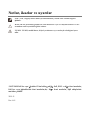 2
2
-
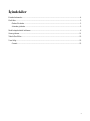 3
3
-
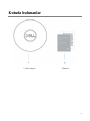 4
4
-
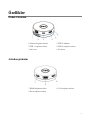 5
5
-
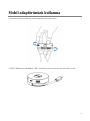 6
6
-
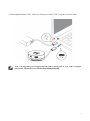 7
7
-
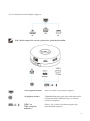 8
8
-
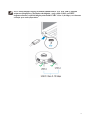 9
9
-
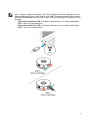 10
10
-
 11
11
-
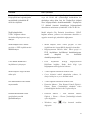 12
12
-
 13
13
-
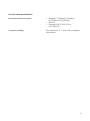 14
14
-
 15
15
Dell USB-C Mobile Adapter - DA300 Kullanici rehberi
- Tip
- Kullanici rehberi